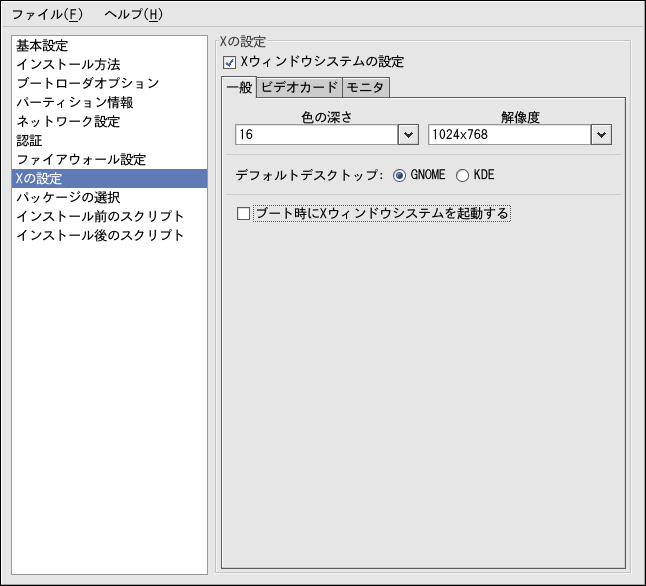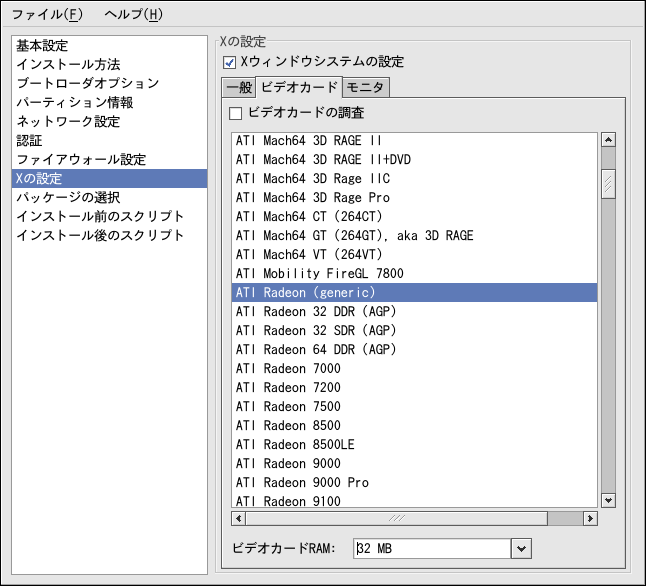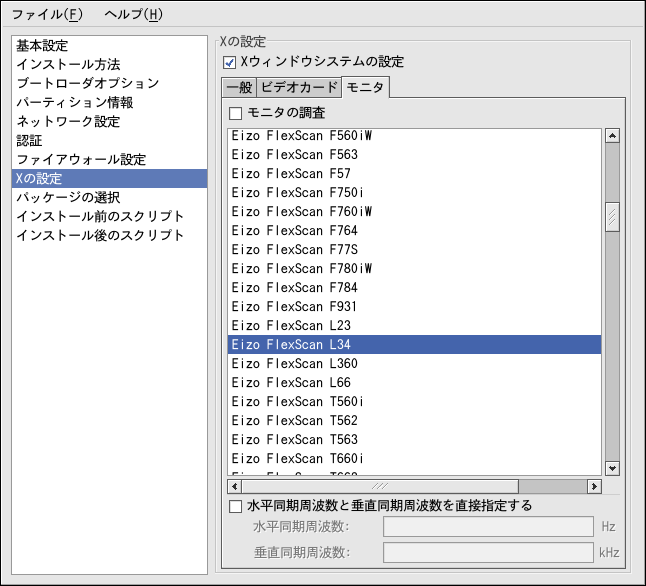8.8. Xの設定
X Window Systemをインストールする場合、キックスタートの インストール中に、図8-11で 示すようにXの設定ウィンドウの X Window System の設定オプションを クリックして設定することができます。このオプションが選択 されていない場合は、X設定オプションは無効になり、 skipxオプションがキックスタートファイル に書き込まれます。
8.8.1. 全般
X設定の最初のステップとして、デフォルトの色の深さと 解像度を選択します。それぞれ対応するプルダウンメニューで 選択します。必ず、システムのビデオカード及びモニタと互換性 がある色の深さと解像度を指定してください。
GNOMEデスクトップとKDEデスクトップの両方をインストールする 場合、どちらをデフォルトとするかを選択する必要があります。 デスクトップをひとつだけインストールする場合は、必ずその デスクトップを選択してください。システムがインストールされる と、ユーザーはデフォルトにするデスクトップを選択できます。 GNOMEとKDEに関する詳細については、Red Hat Linux インストールガイド とRed Hat Linux 入門ガイドを参照して ください。
次に、システムの起動時にX Window Systemを起動するか どうかを選択します。このオプションが選択されている場合、 システムはグラフィカルログイン画面を使用してランレベル5で 起動します。システムをインストールした後、 /etc/inittab設定ファイルを変更すること によってこの設定を変更できます。
8.8.2. ビデオカード
デフォルトではビデオカードの調査が 選択されます。インストール中、インストールプログラムにより ビデオカードを検出するようこのデフォルトのままにします。 最近のビデオカードであればほとんどは検出されます。この オプションを選択し、インストールプログラムがビデオカードを うまく検出できない場合、インストールプログラムはビデオカード 設定画面で停止します。インストールプロセスを続行するには、 一覧からビデオカードを選択し、次を クリックします。
別な方法として、図8-12に 示すようにビデオカードタブに表示される 一覧からビデオカードを選択することができます。 ビデオカードRAMプルダウンメニューから、 選択したビデオカードのビデオRAM容量を指定します。これらの 値は、インストールプログラムが X Window Systemを設定するのに 使用されます。
8.8.3. モニタ
ビデオカードを設定した後、 図8-13に示すモニタ タブをクリックします。
モニタの調査がデフォルトで 選択されています。このままにすると、インストール プログラムがインストール中にモニタを検出します。 最近のモニタのほとんどは検出されます。 このオプションが選択されインストールプログラムが 正常にモニタを検出できない場合は、インストール プログラムはモニタ設定画面で止まります。インストール プロセスを続行するには、一覧からモニタを選択して 次をクリックします。
別の方法として、一覧からモニタを選ぶことができます。 モニタの代わりに水平同期と垂直同期を指定 オプションをチェックして、特定モニタを選択 する代わりに水平と垂直の同期率を指定することも できます。このオプションは、システム用のモニタが 一覧にない場合に便利です。このオプションを有効に すると、モニタ一覧は使用できなくなりますので注意 してください。